質疑応答
M3U/PLS(MP3)形式をウィンアンプに関連付ける
ウインドウズXP/7向けのページです。
当サイトではM3U、PLS形式のファイルをまとめてウィンアンプに関連付けることを勧める。関連付けを変更することで曲目表示が可能となるだけでなく、メディアプレーヤーで発生する様々な障害を回避することができる。
たとえば中部ドイツ放送協会のMP3配信はメディアプレーヤーに最適化されておらず、メディアプレーヤーで再生すると音声に不快な残響が伴う。ウインドウズXPのメディアプレーヤー9/11はクラシカル・ニューイングランドなどの放送が読み込みの途中で引っかかり再生に至らない。ウインドウズ7のメディアプレーヤー12はOGG形式の放送が読み込みの途中で引っかかる。
M3U、PLS形式はともにウィンアンプ導入時に初期設定で関連付けられる。このページの記述はこれからウィンアンプを導入する方や、関連付けがあらぬことになって途方に暮れている方を対象とする。
ウィンアンプ導入時の注意事項
ウィンアンプのインストール後、最初に起動したときにセットアップ画面が現れる。ここでファイルの関連付けを行うが、初期設定のまま終了するとすべてのファイルがウィンアンプに関連付けられ、メディアプレーヤー特有のファイルが再生できなくなる。しかしセットアップ画面の段階でウィンアンプで再生するファイルを選び出すのは面倒だ。よって、次の手順を踏むことを勧める。
ウィンアンプのセットアップ画面では全部が選択状態になっている。「Winamp特有のファイル」「オーディオファイル」「ビデオファイル」「プレイリストファイル」「音楽CDのためにWinampを起動する」のうち、最後の「音楽CDのためにWinampを起動する」だけ印を外してセットアップを終了する。
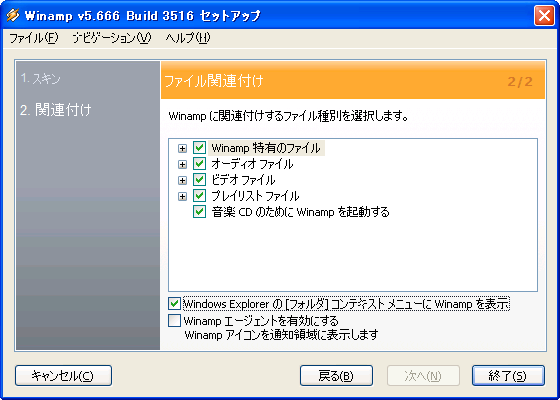
次に、ウインドウズXPの場合はメディアプレーヤーを起動する。ポインタをソフト本体の上方へ移動するとメニューで出てくるから、「ツール」「オプション」「ファイルの種類」と進み、「すべて選択」を押す。
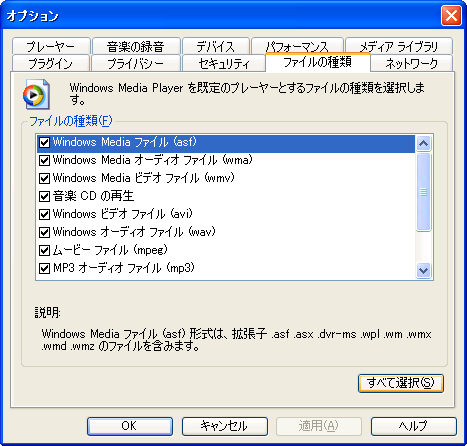
ウインドウズ7の場合はスタートメニューの右側にある「コントロールパネル」を選び、「プログラム」「既定のプログラム」「規定のプログラムの設定」「Windows Media Player」と進み、「すべての項目に対し、既定のプログラムとして設定する」を押す。
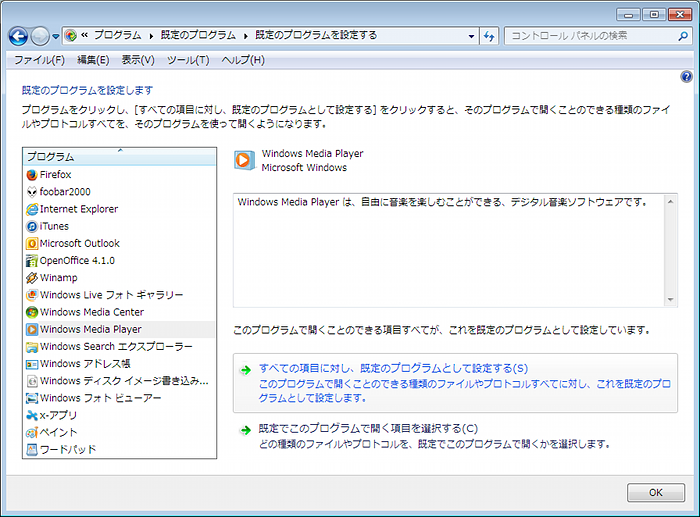
こうすることでメディアプレーヤーで再生できる音楽ファイルはすべてメディアプレーヤーに戻り、メディアプレーヤーで再生できない音楽ファイルはそのままウィンアンプに残る。
ウインドウズXP/7でM3U/PLS形式をウィンアンプに関連付ける
上記手順を踏むとPLS形式の関連付けはウィンアンプに残るが、M3U形式の関連付けはメディアプレーヤーに戻ってしまう。そこで、改めてM3U形式をウィンアンプに関連付ける手順が必要になる。
ウィンアンプを起動し、「オプション」から「設定」を開く。上枠に「オプション」の文字が見当たらない場合は上枠あたりを右クリックすればメニューが表示される。
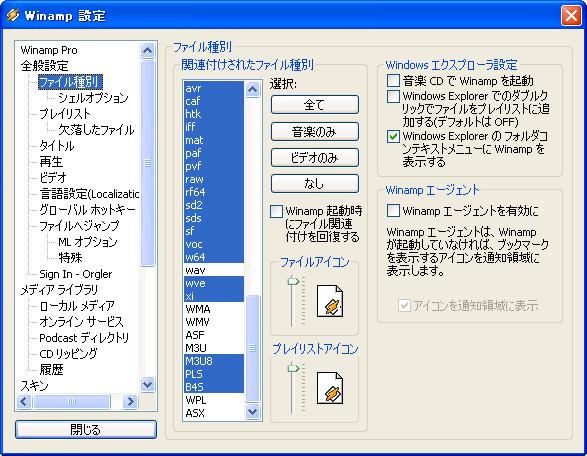
左欄の「全般設定」下の「ファイル種別」を選択し、「関連付けされたファイル種別」の一覧を見よう。メディアプレーヤーが既定のプログラムとして選択されている場合は上のような表示になる。
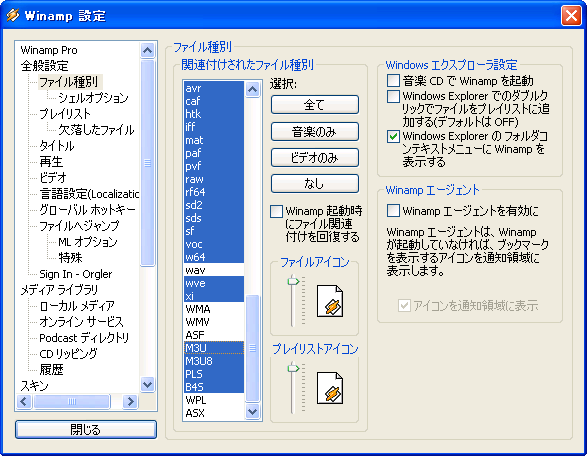
ウインアンプにM3U形式を関連付けるには、一覧の「M3U」をクリックして選択状態にし、そのまま「閉じる」を押す。PLS形式が関連付けられていない場合は「PLS」も選択状態にしてから「閉じる」を押す。
ウインドウズ7のコントロールパネル経由で設定変更する
ウインドウズ7のメディアプレーヤーは「ツール」「オプション」の項目がなく、設定変更はコントロールパネルで行う。同じようにウィンアンプもコントロールパネルから「プログラム」「既定のプログラム」「規定のプログラムの設定」「Winamp」と進んで設定変更できる。効果はウィンアンプから直接設定変更する場合と変わらない。
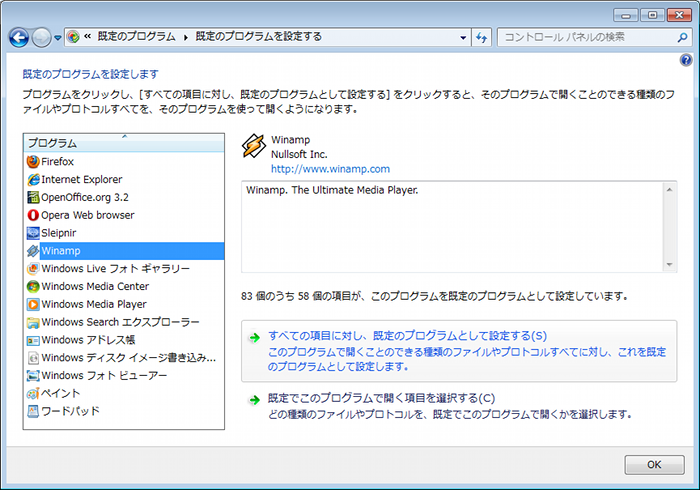
「すべての項目に対し、既定のプログラムとして設定する」を押すと、ウィンアンプのセットアップ画面を初期設定のまま終了した場合と同じなる。関連付けがあらぬことになって途方に暮れている方はここから初めて、最初の手順に戻ろう。音楽ファイルの一部の関連付けを変更する場合は、「既定でこのプログラムで開く項目を選択する」を押す。
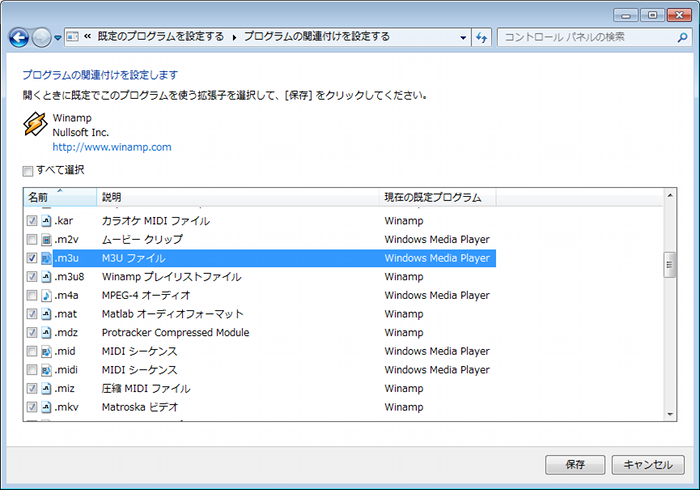
一覧から .m3u を見つけ、印をつける。次いで .pls が関連付けられているかも確認しよう。両者に印をついているのを確認したら、「保存」を押して設定画面を閉じる。
追記(2016-08-28)
最近はネットラジオの全形式に対応するVLCメディアプレーヤーの導入を勧めている。インストール手順はこちら。
送信用紙
最終更新日 2014年01月02日
